Личный кабинет для домашнего интернета и ТВ – Билайн
С каждым днем, технологии беспроводной передачи данных сети развиваются и вслед за ними развиваются интернет-провайдеры. В свою очередь Билайн, работая над качеством своих услуг и удобством использования, предлагает своим абонентам интуитивно понятный и простой личный кабинет.
Было время, когда для смены тарифного плана или получения информации о состоянии баланса счета, нужно было обращаться в офис или звонить по номеру технической поддержки. Самый важный ресурс – время, попросту уходил на задний план. Поэтому, компания Билайн разработала удобный личный кабинет, с помощью которого абоненты могут управлять услугами домашнего интернета и цифрового телевидения.
Иначе говоря, личный кабинет (сокращенно ЛК) или его официальное название «Мой Билайн» – инструмент, обеспечивающий простое и понятное управление лицевым счетов. Абоненты получают полный контроль над свои балансом, тарифным планом или списком подключенных дополнительных услуг с любого устройства. Кстати, личный кабинет работает одинаково во всех городах подключения.
Список возможностей личного кабинета:
- Отключить услуги домашнего интернета и цифрового ТВ на время отъезда или отпуска
- Запросить выписку затрат по действующему тарифу
- Узнать о текущем тарифе или заменить его на другой
- Просмотреть баланс лицевого счета на сегодняшний день
- Пополнить или вывести деньги с вашего баланса
Регистрация личного кабинета
Пройти регистрационную процедуру в персональном аккаунте оператора довольно просто, на это не придется тратить много времени.
- Требуется сначала зайти на главную страницу официального портала Билайн beeline.ru и нажать на вкладку «Личный кабинет».
- На сайте откроется страница входа.
- Система предложит указать реквизиты логина и пароля для авторизации. В окошке для логина необходимо записать 10-значный мобильный телефон, не учитывая +7 и 8.
- Нужно ввести на телефоне комбинацию символов *110*9# позвонить. В ответ на запрос поступит SMS-сообщение с паролем, который можно использовать для входа в персональный раздел.
Важно! Сотрудники компании советуют в будущем осуществить замену пароля более сложным для защиты своей страницы.
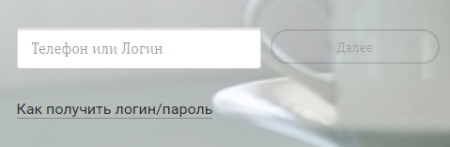
Возможности личного кабинета «Мой Билайн»
Рассмотрим основные функции ЛК Билайн.
Абонентам мобильной связи
На главной странице отображается вся необходимая информация, а именно:
- PIN и PUK коды
- Телефон
- Тарифный план
- Расходы на связь
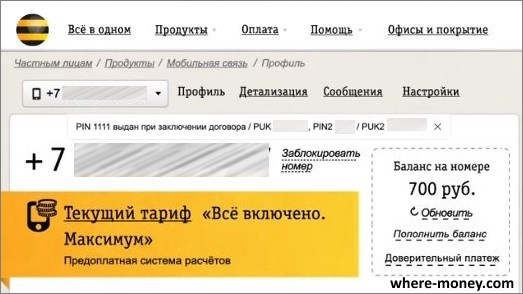
Самые востребованные опции находятся в одном клике от вас, присмотритесь внимательно и вы увидите функции:
- Блокировка номера
- Детальная информация о тарифном плане
- Пополнение баланса
- Доверительный платеж
- Детализация расходов
Ниже, на Главной странице, вы сможете увидеть остатки неиспользованного трафика, минут и SMS сообщений, включенных в текущий тариф.
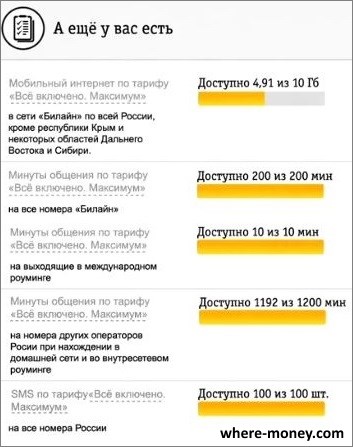
Еще ниже находится информация об услугах, отключить и подключить их можно прямо на сайте оператора.
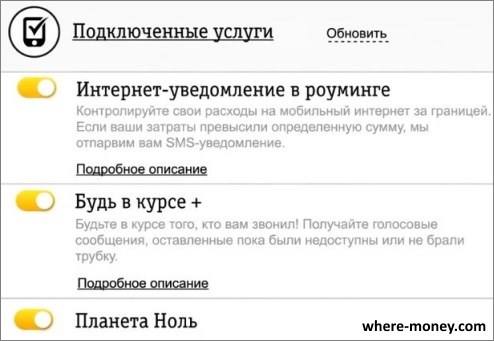
Обратите внимание на важный раздел меню – «Настройки». Здесь вы сможете добавить ещё один номер, настроить уведомления, а также сменить пароль.
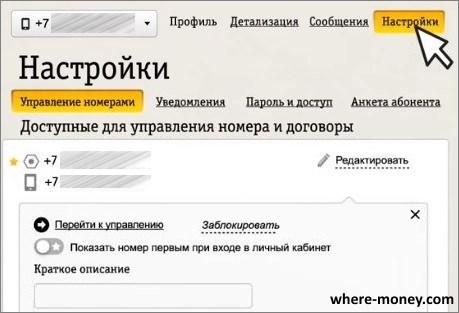
Пользователям домашнего интернета и телевидения
Личная страница пользователей домашнего интернета и ТВ во многом схожа со страницей абонентов мобильной связи. Здесь отображается:
- Номер счета
- Тарифный план интернета
- Расходы
- Баланс
Основные функции находятся на расстоянии одного клика, вы можете:
- Заблокировать счет
- Пополнить баланс
- Изменить контакты
- Посмотреть информацию о тарифном плане и настроить его в соответствии с личными предпочтениями
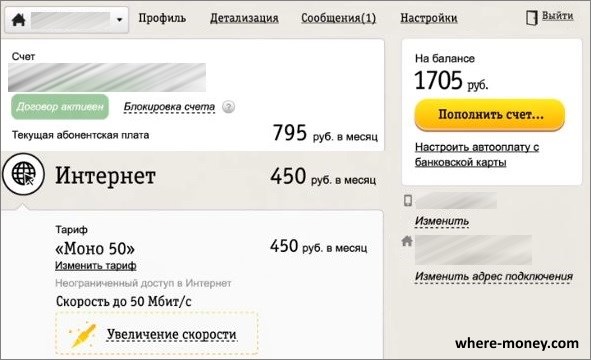
Ниже отображаются подключенные услуги, а справа специальные предложения.
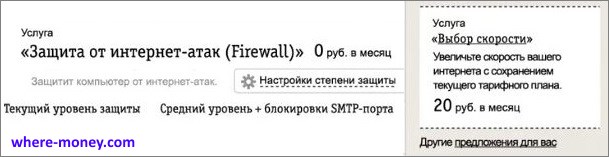
Далее расположены сведения о цифровом телевидении, его стоимость, тариф и список подключенных каналов.
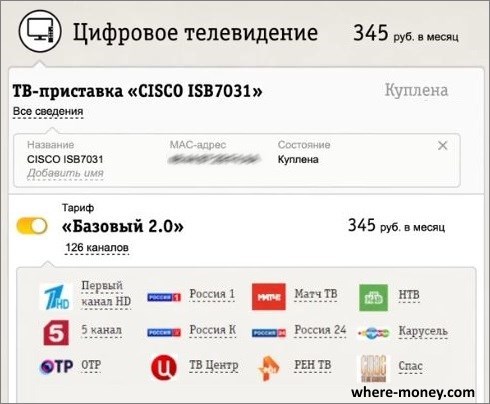
Клиентам предложения «Все в одном»
Предложение «Все в одном» совмещает услуги мобильной связи, домашнего интернета и телевидения. Единый баланс и все расходы выводятся на одной странице.
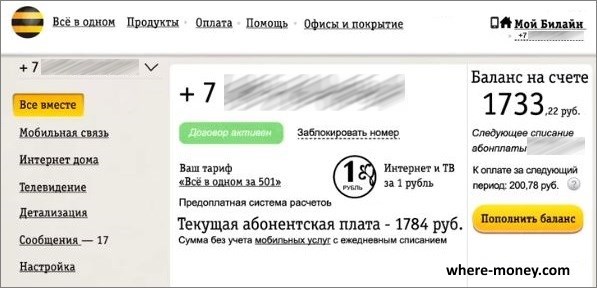
Слева меню навигации для быстрого перехода к выбору интересующих опций.
Ниже краткая информация по расходам на мобильную связь, домашний интернет и телевидение. Чтобы уточнить детали нажмите на заголовок интересующего блока.
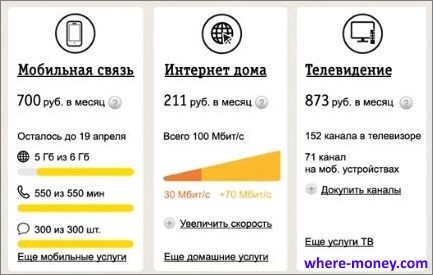
Чтобы выйти из личного кабинета, справа вверху кликните на кнопку «Мой Билайн», а затем нажмите «Выйти».
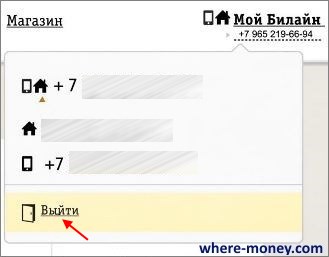
На этом все, теперь контролировать расходы станет проще, в счетах не будет путаницы, а настройка услуг займет меньше времени.
Возможности сервиса самообслуживания «Мой Билайн»
Пользовательский интерфейс клиентской страницы лаконичен, понятен и легко читаем. К каждой опции приложено краткое и содержательное описание. На ресурсе размещена также кнопка «Видеотур по кабинету», которая содержит всю необходимую справочную информацию в формате поясняющего видео.
Раздел «Настройки»
Получение прав доступа к личному кабинету предоставляет широкие возможности настроек, контроля и управления Internet, домашним телевидением, мобильными и стационарными номерами от Билайн. Используя функционал сервиса самообслуживания, пользователь может настроить автоматический доступ к своей странице с любого гаджета, дополненного SIM-картой оператора.

В рамках клиентской страницы можно просматривать баланс и новости, контролировать расходы, запрещать доступ к профилю другим абонентам, сравнивать счета, управлять тарифами, добавлять и блокировать номера, выбирать способ оплаты, подключать (отключать) услуги и т.д. Также предусмотрена возможность передачи прав на управление клиентской страницей третьему лицу и добавления номеров других операторов мобильной связи благодаря опции «Переход на Билайн со своим номером».
Удаление личного кабинета
Удалить личный кабинет Билайн просто невозможно. Избавиться от него можно немного другими способами, а именно аннулировать договор или потерять номер. Данные действия позволят вам утратить свой аккаунт. Либо вы можете создать такой пароль, который во второй раз вряд ли вспомните и сможете ввести.
Личный кабинет билайн максимально информативен. Условно разделим открывшуюся страницу на две части. Вот верхняя:
Как видите, все аккуратно сегментировано для удобства использования.
- Подтвердите регион проживания. При вводе телефонного номера система в автоматическом режиме находит нужный субъект РФ. Нажмите на галочку.
- Здесь абонент просматривает список подключенных услуг, заказывает детализацию счета, настраивает уведомления, заходит в основное меню настроек.
- Основная информация. Отображается номер, тарифный план, стоимость абонентской платы (если таковая имеется).
- Главная панель. Вы выбираете предлагаемые продукты, меняете тарифный план, подключаете дополнительные сервисы, смотрите, какие акции проводит сотовый оператор.
- Кнопка выхода из аккаунта. Наведите мышку на телефонный номер, нажмите на левую клавишу. Во всплывшем окне появляется кнопка, позволяющая выйти из профиля.
- Пополнение баланса. Предлагаются разные способы оплаты: электронная коммерция, банковская карта. Дополнительно указываются адреса офисов «Билайна», где можно пополнить баланс наличными. Отображаются ближайшие к вам точки.
Основные сведения и инструменты для управления отображаются в верхней части странички. Внизу размещены данные о том, что именно вы подключили, сколько минут бесплатного общения и СМС осталось, насколько израсходован интернет-трафик.
Регистрация в личном кабинете Билайн по номеру телефона
Персональный кабинет – это уникальный сервис, который позволяет владельцу сим-карты контролировать и настраивать услуги сотового оператора по своему усмотрению. Рассмотрим особенности и основные возможности интерфейса:
- ЛК открыт для каждого потребителя компании Beeline. Пользователи других операторов получить доступ не смогут.
- Личный кабинет работает совершенно бесплатно, вам не придется платить абонентскую плату.
- Для авторизации и использования предложения необходимо иметь стабильное и постоянное подключение к интернету, иначе вы не сможете загрузить страницу.
- Сервис реализован на официальном портале провайдера. Сайт можно посещать с мобильного или персонального компьютера.
- После регистрации потребитель получает индивидуальную страницу. В кабинете доступна активация или отключение выгодных опций,интересные дополнительные предложения, оплата мобильной связи и другие услуги. Здесь же вы найдете полезную справочную информацию – карту покрытия сети и адреса всех отделений обслуживания в своем населенном пункте.
- На портале можно управлять лицевым счетом, анализировать затраты, заказывать детализацию.
- Сервис работает не только на территории Москвы и других регионов, но и в условиях международного роуминга.
Для получения доступа к интерфейсу необходимо использовать номер сотового телефона, зарегистрированный на ваше имя. Пользователь может воспользоваться мобильным устройством или компьютером для получения кода идентификации.

С компьютера
Чтобы зарегистрироваться в личном кабинете, компьютер должен быть подключен к интернету, иметь стабильную скорость соединения. Порядок активации выглядит следующим образом:
- Откройте любой браузер.
- Найдите официальный ресурс провайдера.
- Оказавшись на главной странице портала, кликните на кнопку кабинета. Она расположена на верхней части рабочего пространства.
- На экране отобразится всплывающее окно, где необходимо ввести логин для авторизации. В случае отсутствия пароля нажмите на пункт «Как получить логин».
- На следующей странице надо выбрать, какие услуги провайдера вы используете – мобильную связь или домашние пакеты.
- После этого откроется новое окно. На верхней панели выберите тип устройства – телефон.
- В специальном окне пропишите контактные данные – номер сотового, в установленном формате без +7. Последовательность должна состоять из десяти цифр.
- Нажмите на кнопку получения пароля.
- Спустя несколько минут на указанное устройство придет уведомление, в котором находится специальный код авторизации.
- Введите его в соответствующем поле на экране компьютера.

После этого вы окажетесь на стартовой странице персонального сервиса. Для повышения надежности поменяйте пароль и прикрепите адрес электронной почты. Процедура производится во вкладке настроек доступа. Потребуется указать текущую кодовую комбинацию и придумать новую. Постарайтесь запомнить пароль или записать его в надежном месте, чтобы в будущем не пришлось восстанавливать.
С телефона
Регистрация в онлайн-сервисе на мобильном устройстве практически не отличается от описанного ранее алгоритма. Открываем своим номером доступ в ЛК:
- Посредством стандартной клавиатуры смартфона наберите специальную кодированную команду USSD — *110*9# .
- На устройство поступит оповещение в виде СМС, где будет указана кодовая комбинация. Запомните ее и не показывайте никому.
- Запустите на мобильном любой браузер.
- При помощи поисковой службы найдите официальный ресурс оператора связи Beeline.
- На верхней панели кликните на раздел персонального кабинета.
- Введите логин – контактный номер, с которого был отправлен запрос.
- Далее система попросит ввести пароль от учетной записи. Пропишите кодовую последовательность, полученную в СМС сообщении, затем откроется основная страница сервиса.
Следующим шагом является изменение пароля и личных сведений. Для этого перейдите во вкладку настроек и установите новый код, чтобы не забыть, поскольку стандартные пароли реализуются специальным роботом подбора. Такие комбинации очень сложно сохранить в памяти надолго.
Для всех потребителей провайдера реализовано официальное приложение «Мой Билайн». С его помощью вы также сможете зарегистрировать учетную запись.
- Скачайте и установите на сотовом телефоне утилиту. Загружайте программное обеспечение только с официальных и подтвержденных источников, чтобы избежать заражения вирусами.
- Запустите приложение. Вас встретит стартовое меню, в котором нужно прописать логин.
- После этого используйте кодированную команду *110*9# для получения кода авторизации.
- Введите полученную кодировку в соответствующем поле окна утилиты.
- Откроется доступ в личный кабинет и ко всем его функциям.
Для осуществления такого метода, также потребуется наличие стабильного интернет-соединения.
Пополнение баланса через личный кабинет Билайн
С помощью личного кабинета Билайн абоненты в любой удобный момент могут пополнить баланс своего телефона с помощью банковской карты.
- Откройте домашнюю страницу сайта, где указаны подробности о сим-карте. Найдите окошко с балансом. Ниже будет графа «Пополнить счет». Также можно перейти по ссылке oplata.beeline.ru. Там представлены способы оплаты с описанием.
- Теперь нужно выбрать, какой вариант Вам подходит. Многие заранее привязывают к сайту-помощнику банковскую карту и при необходимости в пару кликов кладут деньги на счет. Если такой возможности нет, можно пополнить баланс без привязки, разово.
- Откроется окошко, в которое нужно внести данные электронного хранилища средств. Всегда требуются комбинация цифр на лицевой стороне, срок действия, инициалы пользователя (вводятся в том же формате, что и на карте) и код подтверждения на обратной стороне. Здесь же указывается номер абонента, куда требуется отправить сумму. Квитанции отсылаются либо на email, либо в СМС. Способ выбирается непосредственно клиентом.
- Банки всегда требуют подтверждение операций через сообщение. Поэтому платеж будет завершен только после ввода кода.

- Здесь абсолютно такая же система, как и в браузере, только с другим интерфейсом.
- Зайдите в приложение «Мой Билайн».
- Выберите графу «Финансы», а затем — оплата банковской картой. Отметим, что здесь же можно поискать близлежащие офисы для платежа наличными, подключить опцию «Доверительный платеж», отправить просьбу о помощи другу или перевести деньги с одного счета на другой.
- Теперь нужно ввести реквизиты, как и при оплате через компьютер: номер с лицевой стороны, код на обороте, месяц и год действия, инициалы владельца на латинице.
Важно! Чтобы пополнить баланс через компьютер или смартфон, потребуется подтверждение от выбранного банка-посредника. Для этого нужен номер, который привязан к карте. Если доступа нет, то и совершить операцию не получится.
Как войти и зарегистрироваться в личном кабинете новому клиенту Билайн
Чтобы получить доступ к возможностям личного кабинета сразу после получения номера Билайн, новый абонент должен пройти процедуру регистрации. Если вы заключили договор на услуги мобильной связи с данным оператором, выполните несколько операций для того, чтобы в дальнейшем использовать все функции личного кабинета:
- Зайдите на главную страницу официального сайта, которая находится по адресу beeline.ru;
- В правом верхнем углу сайта найдите и нажмите кнопку «Войти» (серого цвета);
- В предложенной регистрационной форме выберите вариант, который требуется использовать для регистрации – «Мобильный ID», «По SMS», «С постоянным паролем»;
- В поле для введения номера мобильного телефона укажите свой номер Билайн;
- Дальнейшие действия зависят от выбранного способа регистрации.

Через мобильный ID
Новым абонентам Билайна предлагается использовать новый вид авторизации, с которым можно безопасно и быстро проходить авторизацию, зная только номер телефона. Для данного способа применяются новые технологии цифровой идентификации, по которым можно выполнить вход в личный кабинет несколькими способами, первый из них – «Простой вход».
- В форме регистрации введите свой мобильный номер Билайн;
- Дождитесь появления окна с сообщением о поступлении Push-уведомления ;
- После получения данного уведомления нажмите кнопку «Принять»;
- Произойдет перенаправление на страницу личного кабинета.
Второй способ регистрации с мобильным ID – «Вход с PIN-кодом».
- Укажите в форме телефонный номер Билайн;
- Получите от системы Push-уведомление ;
- Выберите команду «Принять»;
- В предложенном поле введите PIN-код , который является единым для всех ресурсов, на которых вы проходите авторизацию через Билайн-ID.

Регистрация в личном кабинете Билайн через получение СМС
Используйте поступившее сообщение для дальнейшего входа в личный кабинет.
- В текстовом поле для введения мобильного телефона укажите свой номер Билайн;
- Дождитесь поступления SMS-сообщения с кодом доступа;
- Укажите полученный код в установленном поле;
- После указанных процедур произойдет перенаправление на страницу личного кабинета.

Через вход с постоянным паролем
Новому абоненту необходимо сначала получить постоянный пароль, чтобы затем использовать его для входа в личный кабинет.
- Введите номер телефона в специальном поле;
- Получите сообщение с цифровой комбинацией и укажите ее в строке «Пароль»;
- После заполнения всех строк нажмите «Войти».
Код, полученный в СМС-сообщении, является временным, и в дальнейшем его необходимо сменить на постоянный пароль. Пароль должен соответствовать требованиям системы, запомните его или сохраните в надежном месте.

Функции разделов личного кабинета
Выполненная регистрация Билайн кабинета даёт пользователю возможность осуществлять целый ряд задач. Все услуги разбиты по разделам, если найти необходимую опцию не получается, следует обратиться в «Помощь и обратная связь». Консультант окажет поддержку в работе с ресурсом.
- Тарифы. Здесь собраны сведения об условиях, особенностях тарифного плана. Клиент сможет просмотреть информацию и перейти на новый пакет услуг.
- Финансы и детализация. Пункт позволяет узнать баланс счёта, наличие бонусов, расходы абонента.
- Услуги. Раздел помогает управлять услугами.
- История заявок. Здесь отображаются действия проделанные пользователем.
- Рекомендуемые предложения. Пункт информирует пользователя об выгодных предложениях оператора связи.
- Способ оплаты. Раздел предназначен для пополнения своего и чужого номера. Здесь пользователь может привязать банковскую карту, подключить автооплату.
- Настройки
В кабинете Билайна немало конфигураций связанных с номером мобильного. Клиент способен даже заблокировать карточку. Также, есть настройки доступа, упрощающие вход в кабинет. Мини-офис подключается к соц сетям, это позволяет посещать кабинет, без повторного ввода пароля. Присутствует и конфигурация для автоматической авторизации с любого аппарата, где стоит пользовательская симка.












